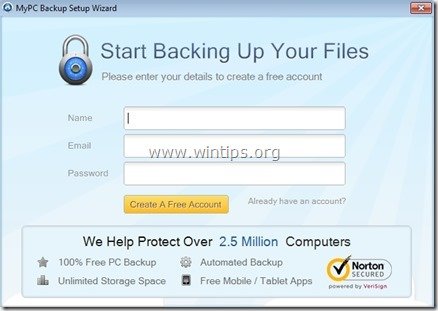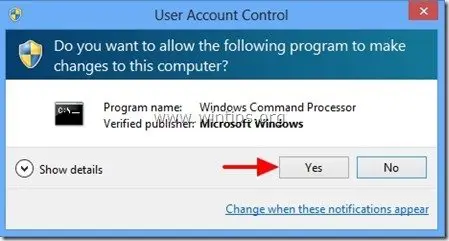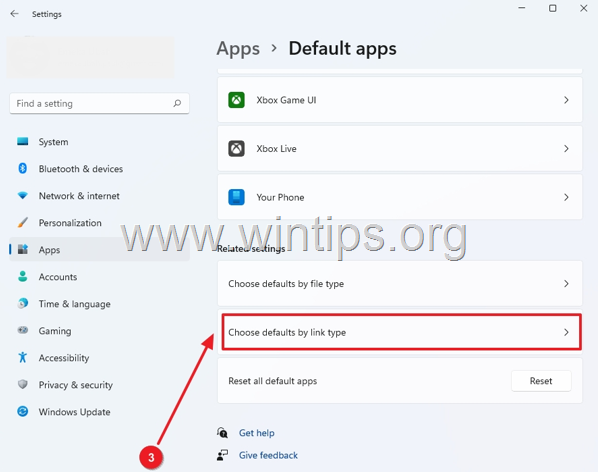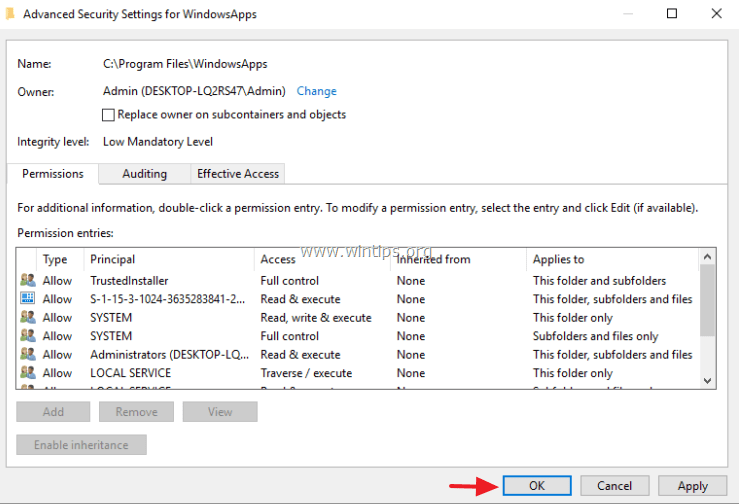、
このチュートリアルには、興味のある場合にYouTubeチャンネルをブロックする方法に関する手順が含まれています。指示は、特に子供がいて、ポルノ、大人、またはその他の不要なコンテンツを含むYouTubeでビデオを見たくない場合、または他の理由で特定のYouTubeチャンネルをブロックしたい場合は、有用です。
すでにご存知のように、YouTubeは、特定のYouTubeチャネルが表示されるのをブロックするオプションをユーザーに提供していません。 YouTubeが提供する唯一のセキュリティ設定は、「制限モード」です。したがって、YouTubeのビデオまたはチャンネルをブロックしたい場合は、以下を読み続けます…
* YouTubeで制限モードを有効にするには:
1。ナビゲートしますYouTubeWebサイト。
2。クリックあなたにプロフィール写真、またはで3つのドットメニューとクリックします制限モード:オフ
3。トグル制限モードをアクティブ化しますにの上。
ChromeまたはFirefoxのYouTubeビデオまたはチャンネルをブロックする方法。
不要なYouTubeチャンネルをフィルタリングおよびブロックする唯一の方法は、ブラウザにYouTubeビデオブロッカー拡張機能をインストールすることです。そのタスクでは、以下の拡張機能のいずれかを使用できます。
YouTubeのビデオとチャンネルをブロックチューブでブロックする方法。
1。ダウンロードしてインストールしますblocktube*Webブラウザの拡張機能。
*を使用してブロックチューブ拡大 あなたはできるでしょう:
- ビデオをブロックする:ビデオタイトル/チャネル名/チャネルID/ビデオID
- 経由でコメントをブロックしますユーザー/コメントコンテンツ
- コンテキストメニューを使用してYouTube内のビデオをブロックします
- 完全なチャネルをブロックします
2。「ブロックチューブ」をインストールした後 拡大、再起動あなたのブラウザ。
3。特定のYouTubeチャンネルをブロックする場合:
1。ハイライトチャネル名またはチャネルIDアドレスバーで右クリックその上で選択しますコピー。
2。クリックしますブロックチューブアイコンアドレスバーの右端に。
3。ペースト対応するフィールドへのチャネル名(またはチャンネルID)ブロックチューブフィルターオプション。
4。完了したら、下にスクロールしますその他のオプション、制限設定が変更されないように保護するパスワードを入力してクリックします保存。
5。それだけです!
ビデオブロッカーを使用してYouTubeチャンネルをブロックする方法
1。ダウンロードしてインストールしますビデオブロッカー*Webブラウザの拡張機能。
*を使用してビデオブロッカーあなたができるアドオン:
- あなたが指定したチャンネルからすべてのビデオをブロックします。
- ワイルドカードを使用してチャネルのグループをブロックします。
- タイトルのキーワードでビデオをブロックします。
2。インストール後再起動あなたのブラウザ。
3。今、あなたがYouTubeチャンネルをブロックしたい場合ビデオブロッカー:
1。ハイライトチャネル名次に、右クリックして選択しますコピー。
2。ビデオブロッカーのアイコンをクリックしますアドレスバーの右端に。
3。右クリックしてペースト(または、手動で入力できます)ブロックするYouTubeチャネルのチャネル名と追加ボタン。
4。あなたはやった。これからは、そのチャネルのすべてのビデオがブロックされます。 *
*メモ:
1。ブロッキング設定を不要な変更から保護したい場合は、次のとおりです。
1.ビデオブロッカーアイコンをクリックしますもう一度選択してくださいオプション。
2。at安全オプション、パスワードを指定してクリックしますパスワードを設定します。
2。ブロックされたYouTubeチャンネルをブロックリストから削除する場合は、次のとおりです。
1.ビデオブロッカーアイコンをクリックしますもう一度選択してくださいブロックリスト
2。クリックします取り除くブロックを解除したいチャンネルの隣。
あなたはやった!このガイドがあなたの経験についてあなたのコメントを残してあなたを助けたかどうかを教えてください。他の人を助けるためにこのガイドを気に入って共有してください。
この記事があなたに役立つ場合は、寄付をすることで私たちをサポートすることを検討してください。1ドルでさえ私たちにとって大きな違いをもたらすことができますこのサイトを自由に保ちながら他の人を助け続けるための努力において: